Win11系统wlan无线网络不见了怎么办?有不少朋友的电脑出现这个情况,没办法连接无线网,不能搜索WiFi,上网成了问题,今天小编给各位朋友介绍Win11找不到wlan设置的解决方法,其实办法还是挺简单的。
解决方法一:
1、首先我们点击开始菜单,进入“设置”。
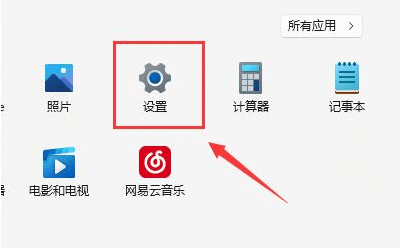
2、在设置中找到并进入“疑难解答”。

3、在选项下可以看到“其他疑难解答”点击进入。
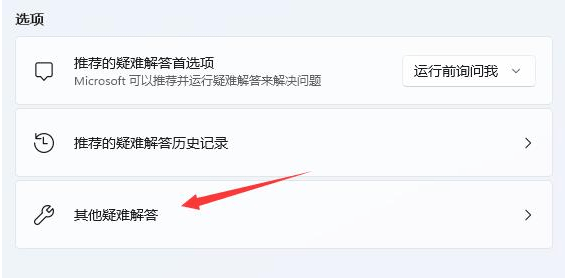
4、然后点击internet连接右侧的“运行”。
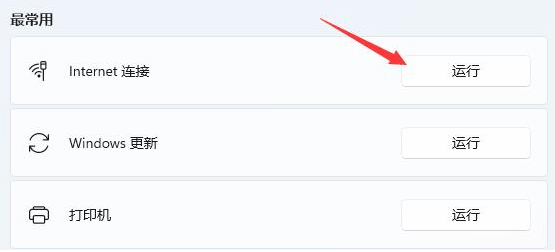
5、最后系统会自动帮助你解决wifi无法连接的问题。

解决方法二:
1、搜索不到wifi也可能是缺少了无线网卡驱动。
2、但是因为没有网络,所以我们没办法通过设备管理器去自动搜索更新驱动。
3、只能够借助另外一台正常的电脑下载驱动人生网卡版、360驱动大师网卡版等软件。
4、然后用U盘或其他移动存储设备拷贝到没有网络的电脑上,安装后更新一下电脑里的网卡驱动,让网络连接功能恢复正常。
以上便是小编为大家带来的Win11找不到wlan设置解决方法,希望对大家有所帮助,更多相关内容请继续关注江湾时代。












